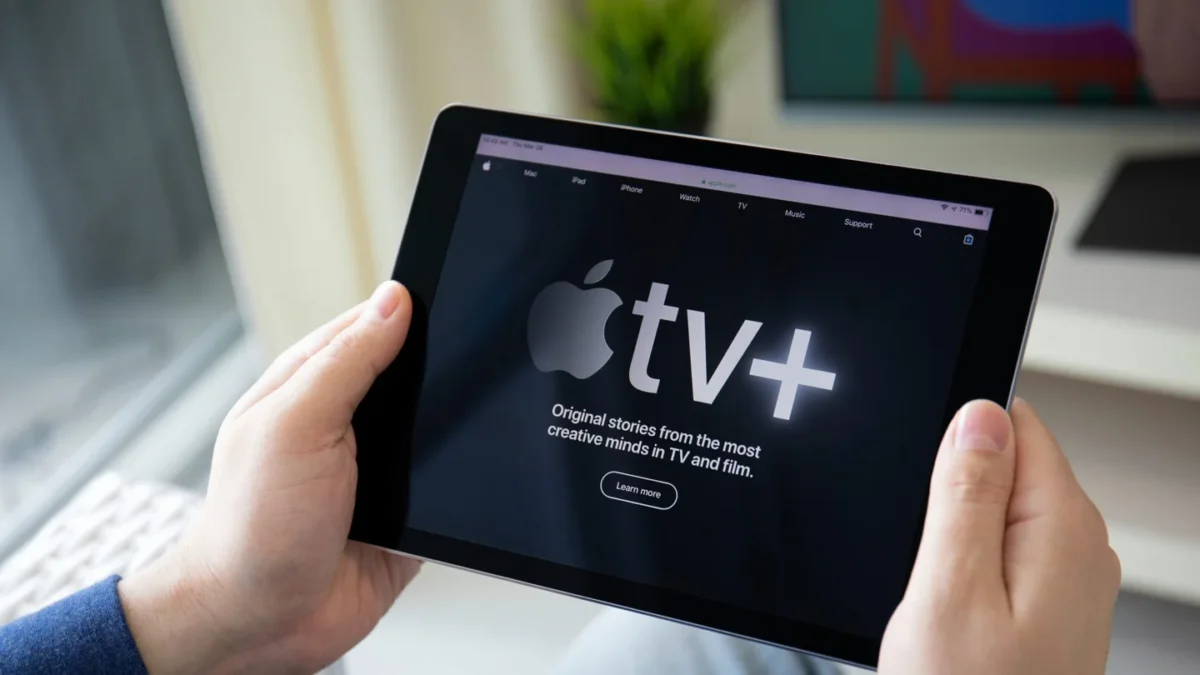एपल टीवी (Apple TV) और एपल टीवी+ (Apple TV+) दो अलग-अलग सेवाएं हैं जो एपल इंक के तरफ से प्रदान की जाती हैं, और इनमें कुछ महत्वपूर्ण अंतर हैं। यहां एपल टीवी और एपल टीवी+ के बीच के मुख्य अंतरों का विवरण है:
एपल टीवी (Apple TV):
- उपकरण: एपल टीवी एक डिजिटल मिडिया प्लेयर और स्ट्रीमिंग डिवाइस है जिसे आप अपने टेलीविजन से कनेक्ट करके उपयोग कर सकते हैं।
- सेवाएं: एपल टीवी के माध्यम से आप अपने टेलीविजन पर वीडियो स्ट्रीम कर सकते हैं, जैसे कि नेटफ्लिक्स, एमेज़न प्राइम वीडियो, यूट्यूब, डिज़्नी+ आदि। इसके साथ ही, आप अपने फोटो और वीडियो भी स्ट्रीम कर सकते हैं।
- वीडियो लाइब्रेरी: एपल टीवी में एक वीडियो लाइब्रेरी भी होती है, जिसमें आप अपने खरीदे गए फ़िल्मों और टीवी शोज़ को स्टोर कर सकते हैं और उन्हें किसी भी समय देख सकते हैं।
एपल टीवी+ (Apple TV+):
- सेवा: एपल टीवी+ एक सब्सक्रिप्शन-आधारित स्ट्रीमिंग सेवा है जो वीडियो कंटेंट को प्रदान करती है। यह नई, ऑरिजिनल टीवी शोज़, फ़िल्मों, डॉक्यूमेंट्रीज़, और अन्य वीडियो सामग्री प्रदान करता है, जिनमें कुछ का निर्माण एपल इंक द्वारा किया गया है।
- ऑरिजिनल कंटेंट: एपल टीवी+ पर विशेषज्ञता वाले नए और आकर्षक कंटेंट को प्रदान करता है, जिनमें ‘दीक’ (Dickinson), ‘सी’ (See), ‘थी मॉर्निंग शो’ (The Morning Show), ‘टेड लैसो’ (Ted Lasso), और अन्य हैं।
- सब्सक्रिप्शन आवश्यक: एपल टीवी+ का उपयोग करने के लिए आपको एक मासिक या वार्षिक सब्सक्रिप्शन खरीदना होगा।
इन तरीकों से, एपल टीवी और एपल टीवी+ दो अलग-अलग मीडिया उपकरण हैं, जिनमें प्राइमरी अंतर है कि एपल टीवी+ एक स्ट्रीमिंग सेवा है जो नई और ऑरिजिनल कंटेंट प्रदान करती है, जबकि एपल टीवी एक मिडिया प्लेयर और स्ट्रीमिंग डिवाइस है जिसका उपयोग वीडियो स्ट्रीमिंग के लिए किया जा सकता है।
How to cancel Apple TV+ subscription
एपल टीवी+ (Apple TV+) सब्सक्रिप्शन को बंद करने के लिए निम्नलिखित कदमों का पालन करें:
- आईफ़ोन या आईपैड पर कैंसलेशन:
- अपने आईफ़ोन या आईपैड पर ‘सेटिंग्स’ (Settings) खोलें.
- ऊपर स्क्रोल करें और ‘आपका नाम’ पर टैप करें.
- ‘मीडिया और खरीददारी’ (Media & Purchases) में जाएं और ‘सब्सक्रिप्शन’ (Subscriptions) पर टैप करें.
- अब ‘एपल टीवी+’ (Apple TV+) के पास जाएं और ‘एक्टिव नहीं करें’ (Cancel Subscription) पर टैप करें।
- सब्सक्रिप्शन को कैंसल करने के लिए उनकी दिशा में आगे बढ़ें और प्राप्त निर्देशों का पालन करें।
- कम्प्यूटर पर कैंसलेशन:
- अपने कम्प्यूटर में वेब ब्राउज़ करें और appleid.apple.com पर लॉगिन करें.
- ‘सब्सक्रिप्शन’ (Subscriptions) विकल्प पर क्लिक करें।
- ‘एपल टीवी+’ (Apple TV+) के पास जाएं और ‘सब्सक्रिप्शन कैंसल करें’ (Cancel Subscription) पर क्लिक करें।
- सब्सक्रिप्शन को कैंसल करने के लिए उनकी दिशा में आगे बढ़ें और प्राप्त निर्देशों का पालन करें।
- मैक पर कैंसलेशन:
- अपने मैक पर ‘सिस्टम प्रेफरेंसेस’ (System Preferences) खोलें.
- ‘आयडी और आयक्यूआप्स’ (Apple ID and iCloud) खोलें और ‘आयक्यूआप्स’ (Apps) पर क्लिक करें.
- ‘मैनेज’ (Manage) अंश में ‘सब्सक्रिप्शन्स’ (Subscriptions) के पास जाएं।
- ‘एपल टीवी+’ (Apple TV+) के पास जाएं और ‘कैंसल सब्सक्रिप्शन’ (Cancel Subscription) पर क्लिक करें।
- सब्सक्रिप्शन को कैंसल करने के लिए उनकी दिशा में आगे बढ़ें और प्राप्त निर्देशों का पालन करें।
सब्सक्रिप्शन को कैंसल करने के बाद, आपका एपल टीवी+ सब्सक्रिप्शन समाप्त हो जाएगा और आपके बिलिंग से कटाई बंद हो जाएगी। ध्यान दें कि सब्सक्रिप्शन कैंसल करने के परिणामस्वरूप आपके वीडियो स्ट्रीमिंग की विशेषज्ञता खत्म हो जाएगी और आपके अपने एपल टीवी+ कंटेंट तक पहुँच नहीं पाएंगे।
Cancelling Apple TV+ membership from the media player
एपल टीवी मीडिया प्लेयर से एपल टीवी+ (Apple TV+) सब्सक्रिप्शन को कैंसल करने के लिए निम्नलिखित कदमों का पालन करें:
- आपके एपल टीवी रिमोट को उठाएं और ‘मेनू’ (Menu) बटन पर क्लिक करें.
- अब, ‘सेटिंग्स’ (Settings) आइकन को चुनें.
- ‘आपका एपल आईडी’ (Your Apple ID) ऑप्शन पर क्लिक करें और आपके एपल आईडी पासवर्ड दर्ज करें।
- ‘सब्सक्रिप्शन्स’ (Subscriptions) विकल्प पर जाएं और उसे चुनें.
- ‘एपल टीवी+’ (Apple TV+) सब्सक्रिप्शन को चुनें और ‘सब्सक्रिप्शन कैंसल करें’ (Cancel Subscription) पर क्लिक करें.
- सब्सक्रिप्शन को कैंसल करने के लिए आपको पुष्टि करने के लिए एक पॉपअप दिखाई देगा, तो उसे पुष्टि करने के लिए ‘कैंसल सब्सक्रिप्शन’ (Cancel Subscription) पर क्लिक करें.
- अब, सब्सक्रिप्शन कैंसल हो जाएगा और आपके एपल टीवी+ सब्सक्रिप्शन की समाप्ति हो जाएगी।
इसके बाद, आपको एपल टीवी+ कंटेंट तक पहुँच नहीं पाएगी, और आपके बिलिंग से कटाई बंद हो जाएगी।
How to cancel Apple TV+ from an internet browser
आप एपल टीवी+ (Apple TV+) सब्सक्रिप्शन को एक इंटरनेट ब्राउज़र से भी कैंसल कर सकते हैं। निम्नलिखित कदमों का पालन करें:
- एपल टीवी+ सब्सक्रिप्शन को कैंसल करने के लिए किसी वेब ब्राउज़र का उपयोग करें और appleid.apple.com पर पहुंचें.
- यदि आप पूर्व से लॉगिन नहीं किए हैं, तो अपने Apple ID और पासवर्ड से लॉगिन करें.
- आपके Apple ID पेज पर जाएं और ‘सब्सक्रिप्शन्स’ (Subscriptions) विकल्प पर क्लिक करें.
- ‘एपल टीवी+’ (Apple TV+) सब्सक्रिप्शन को चुनें और ‘सब्सक्रिप्शन कैंसल करें’ (Cancel Subscription) पर क्लिक करें.
- सब्सक्रिप्शन को कैंसल करने के लिए आपको पुष्टि करने के लिए एक पॉपअप दिखाई देगा, तो उसे पुष्टि करने के लिए ‘कैंसल सब्सक्रिप्शन’ (Cancel Subscription) पर क्लिक करें.
- अब, सब्सक्रिप्शन कैंसल हो जाएगा और आपके एपल टीवी+ सब्सक्रिप्शन की समाप्ति हो जाएगी।